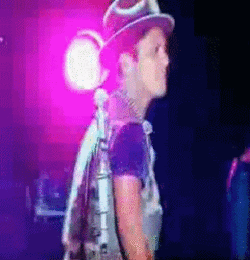1- كيفية استرجاع جميع مناطق العمل الأساسية :
من قائمة Window ثم Workspace اختر Reset Palette Locations
2- التعرف على بعض الأدوات التي تهمنا :
في بعض الأدوات يوجد سهم صغير بجانبها و هذا يدل على أن الأداة فيها أكثر من أداة عمل كما في الصورة التالية لذلك يجب علينا الاستمرار في الضغط على الأداة لاختيار الأداة التي تلزمنا :

* أداة السهم الذي يهمنا في تحريك الأجسام و الأعمال:
طريقة الاستخدام : إما بالماوس و نحرك الجسيم و إما بأسهم لوحة المفاتيح نقوم بالتحريك

* أداة التحديد التي تهمنا في تحديد بعض الأعمال و مختلف المهام:
طريقة الاستخدام : بالماوس نقوم بالسحب و التحديد على المكان اللي يعجبنا و لتحديد منطقة العمل بالكامل نضغط Ctrl + A و نستطيع تحديد جزء من صورة أو أي شي و نضغط مفتاح Delete من لوحة المفاتيح و ينمسح معنا

* أداة العصا السحرية التي تهمنا في تحديد بعض الأعمال أيضا:
طريقة الاستخدام : نضغط مرة على المكان اللي نحب نحدده بالصورة مثلا أو بالكلمة نحدد لنا حرف .. مثلا فتحنا صورة مكتوب عليها كلمة و حبينا نحدد حرف واحد من الكلمة الإنجليزي مثلا نضغط عليه مرة بالعصا و إذا الكلمة عربية نضغط عليها و تتحدد في بعض الأحيان و نسوي اللي بنحبه فيها

* أداة التحديد:
طريقة الاستخدام : بالماوس نقوم برسم الشكل اللي يعجبنا و لازم ننتهي بالمكان اللي بدأنا منه عشان يطلع لنا الشكل اللي رسمناه محدد

* أداة تقطيع العمل لشرائح:
طريقة الاستخدام : استخدامها كاداة التحديد بالضبط و لكن استخدامها يقتصر فقط على أعمال الويب و التصميم يعني إذا صممت واجهة و حبيت تخزنها تستخدم هذه الأداة و تحدد على الواجهة مربعات و مستطيلات و كلها راح تطلع لنا قطع بعد التخزين و عند التحديد و الانتهاء نروح لقائمة File و نضغط Save for Web و من ثم نضغط على زر Save و تتخزن لنا الصفحة مع الصور في مجلد images خاص فيها .. و لإزالة التحديد اللي سوينا نضغط Ctrl + H

* أداة تحديد منطقة من منطقة العمل و قطعها للعمل عليها (أداة قطع):
طريقة الاستخدام : نقوم بتحديد المكان اللي بدنا اياه بالماوس و من ثم نضغط مرتين على المكان اللي محدد و نلاقيه صار أمامنا بدلا من العمل الأول

* أداة الفرشاة:
طريقة الاستخدام : جميعنا يعرف هذه الأداة الرائعة و هي للرسم و استخدامات عدة و لها أشكال رائعة

* أداة المعالجة أو الملاءمة:
طريقة الاستخدام : اضغط زر Alt و من ثم بزر الماوس الأيمن كلك مرة وحدة و بتطلع لك خيارات و الحقيقة و لا عمري استخدمت هالأداة و أظن إنه ما حد بستخدمها

* أداة الفرشاة History Brush:
طريقة الاستخدام : هذه الأداة لها استخدامات أجهلها و لا أستعملها و أنت أيضا لن تفيدك و لن تحتاجها إن شاء الله

* أداة الطابع المتجانس لعمل مجموعة متجانسة مطبوعة من صورة أخرى:
طريقة الاستخدام : هذه الأداة أيضا لها استخدام محدود لن نحتاج إليها إن شاء الله و على حسب ما قمت بتجربته أنها تطبع لك صورة و تكررها لذلك استعمالها لا يلزمنا أبدا

* أداة التعبئة:
طريقة الاستخدام : نستخدم هذه الأداة المعروفة لتعبئة منطقة العمل بلون ما .. و نستطيع رسم شكل بأحد أدوات التحديد و من ثم تعبئته بهذه الأداة

* أداة التدرج:
طريقة الاستخدام : هذه الأداة لعمل تدرجات لونية مثلاً من الأحمر إلى الأبيض أو من الأسود لغيره من الألوان و هكذا و عند اختيار الأداة بتلاقي فوق منطقة فيها التدرج اضغط عليها كما في الصورة :

و من ثم بتطلع لنا نافذة نقوم بوضع الألوان اللي نرغب فيها للتدرج كما في الصورة :

و من ثم نقوم بعمل التدرج عن طريق السحب على العمل اللي سويناه من أي جهة من الجهات

* أداة الممحاة:
طريقة الاستخدام : أداة معروفة لمسح إحدى أعمالنا و لها استخدامات و توجد أداة من أدوات الممحات و هي الأخيرة عليها نجمة و هذه لمسح لون كامل من صورة متصل ببعضه مثلا عندنا صورة فيها لون أبيض حولها فعندما نريد مسحه بإتقان نستخدم أداة الممحاة السحرية اللي عليها نجمة و نضغط مرة على اللون الأبيض و بختفي من الصورة

* أداة المسح المتدرج:
طريقة الاستخدام : أداة رائعة تمسح لك جسم من صورة أو شكل من صورة مع الإبقاء على الصورة مثلا أنا حبيت أمسح شكل صغير موجود في صورة ما أستخدم الأداة و أضغط مرة و اثنين و ثلاثة حتى يختفي الشكل

* أداة التأثير الضبابي أو عدم الوضوع أو تشويش الرؤية:
طريقة الاستخدام : نستخدمها كأداة الممحاة و لكنها لا تمسح و إنما تقوم بجعل الصورة و كأنها خارجة من ماس أو خلف الضباب و تصبح عديمة الوضوح و لكنها رائعة في بعض الأحيان

* أداة الكتابة:
طريقة الاستخدام : نضغط مرة واحدة على منقطة العمل و نكتب اللي نريده و من ثم نختار أداة السهم اللي شرحناه أول شيء عشان نوقف الكتابة

* أداة السهم الخاص بأداة الباث اللي بنشرحها لاحقا:
طريقة الاستخدام : استخدامها خاص بالأشكال اللي بنسويها بأداة الباث مثل تحريك الأجسام اللي بنرسمها بأداة الباث

* أداة الأشكال Shapes:
طريقة الاستخدام : أداة جميلة يوجد بها أشكال رائعة تسمى Shapes و عند اختيار أحد الأشكال نرسمه على منطقة العمل و توجد معها عدة أدوات كأداة المربع أيضا لرسم المربعات و أداة الدائرة و الشكل السداسي الأضلاع و أشكال أخرى و أداة الأشكال على شكل نجمة هي التي نختار منها الشكل اللي بنحبه من الأعلى في الفوتوشوب كالفرشاة تماما

* أداة الباث PenTool:
طريقة الاستخدام : إما أن نرسم نقطة في منطقة العمل و نرسم نقاط أخرى في منقطة و كلها تتصل مع بعضها أو نرسم خط مستقيم و نرسم خط آخر بجانبه و عمل أشكال عدة أيضا و استخدامات كثيرة و لتحريك تلك الأشكال نستخدم السهم اللي شرحنا سابقا الخاص بهذه الأداة

* أداة اختيار لون من منطقة العمل:
طريقة الاستخدام : عند فتح صورة أو أي شكل أو منطقة عمل بها ألوان و عجبك لون ما فعليك اختيار تلك الأداة و الضغط على اللون و سترى في منطقة الألوان أن اللون أصبح موجود عندك و تستطيع استخدامه يعني بيكون هو اللون الأمامي

* أداة مذكرتك و ملاحظاتك على التصميم:
طريقة الاستخدام : هذه الأداة لا أظن إنه فيه أحد بستخدمها و تضغط مرة على منقطة العمل و يخرج لك مربع تكتب فيه ملاحظاتك و أفكارك على التصميم عشان لما تفتحه مرة ثانية تكون عارف شو الي بتسويه مثلا

* أداة التكبير:
طريقة الاستخدام : نضغط مرة على منطقة العمل لتكبيرها و هذا فقط استخدامها لتكبير حجم العمل

* أداة اليد:
طريقة الاستخدام : هذه الأداة لا نستخدمها و هي فقط لتكبير العمل عن طريق الضغط بزر الماوس الايمن على منطقة العمل و من ثم اختيار Fit on Screen لتكبير العمل و اختيار Actual Pixels لإرجاع العمل لحجمه الطبيعي

و هكذا نكون قد انتهينا من التعرف على الأدوات جميعها و طرق استخدامها
من قائمة Window ثم Workspace اختر Reset Palette Locations
2- التعرف على بعض الأدوات التي تهمنا :
في بعض الأدوات يوجد سهم صغير بجانبها و هذا يدل على أن الأداة فيها أكثر من أداة عمل كما في الصورة التالية لذلك يجب علينا الاستمرار في الضغط على الأداة لاختيار الأداة التي تلزمنا :

* أداة السهم الذي يهمنا في تحريك الأجسام و الأعمال:
طريقة الاستخدام : إما بالماوس و نحرك الجسيم و إما بأسهم لوحة المفاتيح نقوم بالتحريك

* أداة التحديد التي تهمنا في تحديد بعض الأعمال و مختلف المهام:
طريقة الاستخدام : بالماوس نقوم بالسحب و التحديد على المكان اللي يعجبنا و لتحديد منطقة العمل بالكامل نضغط Ctrl + A و نستطيع تحديد جزء من صورة أو أي شي و نضغط مفتاح Delete من لوحة المفاتيح و ينمسح معنا

* أداة العصا السحرية التي تهمنا في تحديد بعض الأعمال أيضا:
طريقة الاستخدام : نضغط مرة على المكان اللي نحب نحدده بالصورة مثلا أو بالكلمة نحدد لنا حرف .. مثلا فتحنا صورة مكتوب عليها كلمة و حبينا نحدد حرف واحد من الكلمة الإنجليزي مثلا نضغط عليه مرة بالعصا و إذا الكلمة عربية نضغط عليها و تتحدد في بعض الأحيان و نسوي اللي بنحبه فيها

* أداة التحديد:
طريقة الاستخدام : بالماوس نقوم برسم الشكل اللي يعجبنا و لازم ننتهي بالمكان اللي بدأنا منه عشان يطلع لنا الشكل اللي رسمناه محدد

* أداة تقطيع العمل لشرائح:
طريقة الاستخدام : استخدامها كاداة التحديد بالضبط و لكن استخدامها يقتصر فقط على أعمال الويب و التصميم يعني إذا صممت واجهة و حبيت تخزنها تستخدم هذه الأداة و تحدد على الواجهة مربعات و مستطيلات و كلها راح تطلع لنا قطع بعد التخزين و عند التحديد و الانتهاء نروح لقائمة File و نضغط Save for Web و من ثم نضغط على زر Save و تتخزن لنا الصفحة مع الصور في مجلد images خاص فيها .. و لإزالة التحديد اللي سوينا نضغط Ctrl + H

* أداة تحديد منطقة من منطقة العمل و قطعها للعمل عليها (أداة قطع):
طريقة الاستخدام : نقوم بتحديد المكان اللي بدنا اياه بالماوس و من ثم نضغط مرتين على المكان اللي محدد و نلاقيه صار أمامنا بدلا من العمل الأول

* أداة الفرشاة:
طريقة الاستخدام : جميعنا يعرف هذه الأداة الرائعة و هي للرسم و استخدامات عدة و لها أشكال رائعة

* أداة المعالجة أو الملاءمة:
طريقة الاستخدام : اضغط زر Alt و من ثم بزر الماوس الأيمن كلك مرة وحدة و بتطلع لك خيارات و الحقيقة و لا عمري استخدمت هالأداة و أظن إنه ما حد بستخدمها

* أداة الفرشاة History Brush:
طريقة الاستخدام : هذه الأداة لها استخدامات أجهلها و لا أستعملها و أنت أيضا لن تفيدك و لن تحتاجها إن شاء الله

* أداة الطابع المتجانس لعمل مجموعة متجانسة مطبوعة من صورة أخرى:
طريقة الاستخدام : هذه الأداة أيضا لها استخدام محدود لن نحتاج إليها إن شاء الله و على حسب ما قمت بتجربته أنها تطبع لك صورة و تكررها لذلك استعمالها لا يلزمنا أبدا

* أداة التعبئة:
طريقة الاستخدام : نستخدم هذه الأداة المعروفة لتعبئة منطقة العمل بلون ما .. و نستطيع رسم شكل بأحد أدوات التحديد و من ثم تعبئته بهذه الأداة

* أداة التدرج:
طريقة الاستخدام : هذه الأداة لعمل تدرجات لونية مثلاً من الأحمر إلى الأبيض أو من الأسود لغيره من الألوان و هكذا و عند اختيار الأداة بتلاقي فوق منطقة فيها التدرج اضغط عليها كما في الصورة :

و من ثم بتطلع لنا نافذة نقوم بوضع الألوان اللي نرغب فيها للتدرج كما في الصورة :

و من ثم نقوم بعمل التدرج عن طريق السحب على العمل اللي سويناه من أي جهة من الجهات

* أداة الممحاة:
طريقة الاستخدام : أداة معروفة لمسح إحدى أعمالنا و لها استخدامات و توجد أداة من أدوات الممحات و هي الأخيرة عليها نجمة و هذه لمسح لون كامل من صورة متصل ببعضه مثلا عندنا صورة فيها لون أبيض حولها فعندما نريد مسحه بإتقان نستخدم أداة الممحاة السحرية اللي عليها نجمة و نضغط مرة على اللون الأبيض و بختفي من الصورة

* أداة المسح المتدرج:
طريقة الاستخدام : أداة رائعة تمسح لك جسم من صورة أو شكل من صورة مع الإبقاء على الصورة مثلا أنا حبيت أمسح شكل صغير موجود في صورة ما أستخدم الأداة و أضغط مرة و اثنين و ثلاثة حتى يختفي الشكل

* أداة التأثير الضبابي أو عدم الوضوع أو تشويش الرؤية:
طريقة الاستخدام : نستخدمها كأداة الممحاة و لكنها لا تمسح و إنما تقوم بجعل الصورة و كأنها خارجة من ماس أو خلف الضباب و تصبح عديمة الوضوح و لكنها رائعة في بعض الأحيان

* أداة الكتابة:
طريقة الاستخدام : نضغط مرة واحدة على منقطة العمل و نكتب اللي نريده و من ثم نختار أداة السهم اللي شرحناه أول شيء عشان نوقف الكتابة

* أداة السهم الخاص بأداة الباث اللي بنشرحها لاحقا:
طريقة الاستخدام : استخدامها خاص بالأشكال اللي بنسويها بأداة الباث مثل تحريك الأجسام اللي بنرسمها بأداة الباث

* أداة الأشكال Shapes:
طريقة الاستخدام : أداة جميلة يوجد بها أشكال رائعة تسمى Shapes و عند اختيار أحد الأشكال نرسمه على منطقة العمل و توجد معها عدة أدوات كأداة المربع أيضا لرسم المربعات و أداة الدائرة و الشكل السداسي الأضلاع و أشكال أخرى و أداة الأشكال على شكل نجمة هي التي نختار منها الشكل اللي بنحبه من الأعلى في الفوتوشوب كالفرشاة تماما

* أداة الباث PenTool:
طريقة الاستخدام : إما أن نرسم نقطة في منطقة العمل و نرسم نقاط أخرى في منقطة و كلها تتصل مع بعضها أو نرسم خط مستقيم و نرسم خط آخر بجانبه و عمل أشكال عدة أيضا و استخدامات كثيرة و لتحريك تلك الأشكال نستخدم السهم اللي شرحنا سابقا الخاص بهذه الأداة

* أداة اختيار لون من منطقة العمل:
طريقة الاستخدام : عند فتح صورة أو أي شكل أو منطقة عمل بها ألوان و عجبك لون ما فعليك اختيار تلك الأداة و الضغط على اللون و سترى في منطقة الألوان أن اللون أصبح موجود عندك و تستطيع استخدامه يعني بيكون هو اللون الأمامي

* أداة مذكرتك و ملاحظاتك على التصميم:
طريقة الاستخدام : هذه الأداة لا أظن إنه فيه أحد بستخدمها و تضغط مرة على منقطة العمل و يخرج لك مربع تكتب فيه ملاحظاتك و أفكارك على التصميم عشان لما تفتحه مرة ثانية تكون عارف شو الي بتسويه مثلا

* أداة التكبير:
طريقة الاستخدام : نضغط مرة على منطقة العمل لتكبيرها و هذا فقط استخدامها لتكبير حجم العمل

* أداة اليد:
طريقة الاستخدام : هذه الأداة لا نستخدمها و هي فقط لتكبير العمل عن طريق الضغط بزر الماوس الايمن على منطقة العمل و من ثم اختيار Fit on Screen لتكبير العمل و اختيار Actual Pixels لإرجاع العمل لحجمه الطبيعي

و هكذا نكون قد انتهينا من التعرف على الأدوات جميعها و طرق استخدامها